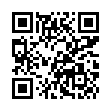会員登録、ログイン後に、お買物かごが現れ、ご購入が可能になります。はじめてのご購入時は、年齢確認の為、身分証提出が必要となります。 会員登録、ログイン後に、お買物かごが現れ、ご購入が可能になります。はじめてのご購入時は、年齢確認の為、身分証提出が必要となります。 |
| ※次回の商品発送日は5月173日金曜日です。ご注文、銀行振込は5月15日水曜日までにお願い致します。 |
N(NEC)の携帯で免許証などのデータを送る場合
| 次の手順に従って操作してください。 なお、お使いの機種によって操作が異なる場合があります。 操作方法につきご不明な点がありましたら、それぞれご契約の通信事業会社にて ご確認いただけますようお願いいたします。 |
| STEP,1 | 最初にメニューボタンを押して下さい。 | |||
| ▼ | ||||
| STEP,2 | LIFEKIT(ライフキット)を選びます。 | |||
| ▼ | ||||
| STEP,3 | LIFEKIT(ライフキット)の中から、1バーコードリーダーを選びます。 | |||
| ▼ | ||||
| STEP,4 |
| |||
| ▼ | ||||
| STEP,5 | 正しく読み込まれると info@tabaco-ex.ocnk.net と表記されます。 次に機能を選択します。 | |||
| ▼ | ||||
| STEP,6 | 次に機能メニューから「4 iモードメール作成」を選びます。 | |||
| ▼ | ||||
| STEP,7 | 機能を選択します。 | |||
| ▼ | ||||
| STEP,8 | 機能メニューが表示されていますので 2/2ページ目の「1 カメラ起動」を選択します。 | |||
| ▼ | ||||
| STEP,9 | 「フォトモード」を選択します。 | |||
| ▼ | ||||
| STEP,10 | ツールグループ編集を終了して切り替えますか?とでますので YES を選択します。 | |||
| ▼ | ||||
| STEP,11 | 続いてカメラが起動しますので、免許証などを明るいところに置き、撮影ボタンを押します。 | |||
| STEP,12 | ピントが合っていて数字が読めれば確定を選択します。 ※ご注意 ピントが合っていない、文字が読めない、場合はデータを送り直していただく場合が ありますので、ご注意ください。 | |||
| ▼ | ||||
| STEP,13 | 免許証の裏に住所が記載されている方は続いて機能ボタンを押し、STEP,11 から繰り返して下さい。 裏面に記載のない場合は、次の STEP,14 へ進みます。 | |||
| ▼ | ||||
| STEP,14 | 画面は送信画面に変わります。 subject(表題)に「確認書類の送付」と入力します。 次は、本文に 1、お名前 2、フリガナ 3、生年月日 4、電話番号 を入力してください。 | |||
| ▼ | ||||
| STEP,15 | 最後に送信ボタンを押して完了です。 |